Майнкрафт — популярная игра, в которой каждый игрок может создавать свои миры и взаимодействовать с другими игроками. Иногда может возникнуть ситуация, когда вам понадобится разбанить человека в майнкрафте, например, если они были неверно запрещены за нарушение правил сервера или если вы передумали и заметили, что они были ошибочно забанены.
Самый простой способ разбанить игрока в майнкрафте — это использовать консоль сервера. Для этого вам понадобится доступ к административным функциям сервера и знание командного интерфейса.
Команда, которую вы будете использовать, зависит от того, какая версия майнкрафта у вас установлена. Например, в версии 1.14 и выше вы можете воспользоваться командой /pardon nickname, где nickname — это никнейм забаненного игрока. Если у вас установлена более ранняя версия майнкрафта, можно воспользоваться командой /unban nickname.
Важно помнить, что для выполнения этих команд вы должны иметь административные права на сервере и быть залогиненным под администраторским аккаунтом.
Если вы правильно ввели команду, то игрок будет разбанен и сможет снова зайти на сервер. Если вы столкнулись с проблемами при разбане игрока или у вас возникли дополнительные вопросы, то вы можете обратиться к администратору сервера или проконсультироваться на официальном форуме майнкрафта.
Как разбанить человека в Minecraft через консоль: пошаговая инструкция

Разбанить игрока в Minecraft можно при помощи команды в игровой консоли. Подробная инструкция по этому процессу представлена ниже:
- Откройте игровую консоль. Чтобы это сделать, нажмите клавишу T на клавиатуре.
- Введите команду /pardon <имя_игрока>, где <имя_игрока> - ник игрока, которого вы хотите разбанить. Например, если вы хотите разбанить игрока с ником "player123", команда будет выглядеть так: /pardon player123.
- Нажмите клавишу Enter, чтобы выполнить команду.
После выполнения команды игрок будет разбанен и сможет вновь присоединиться к серверу. Обратите внимание, что вы должны иметь достаточные права администратора на сервере, чтобы выполнять данную команду.
Открываем консоль Minecraft
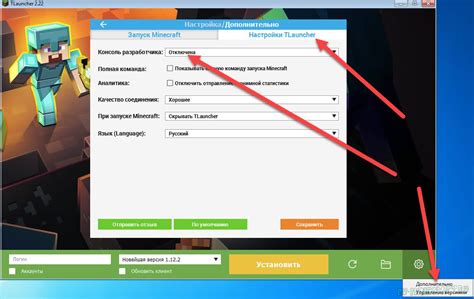
Консоль Minecraft позволяет вам взаимодействовать с игрой, выполнять различные команды и управлять игровым процессом. Чтобы открыть консоль, вам потребуется выполнить следующие шаги:
- Запустите игру Minecraft. Откройте лаунчер и войдите в свою учетную запись Minecraft.
- Загрузите мир или создайте новый. Выберите существующий мир или создайте новый, чтобы начать игру.
- Откройте меню настроек. Нажмите на кнопку "Настройки" (значок шестеренки) в правом нижнем углу экрана.
- Перейдите во вкладку "Настройки игры". В меню настроек выберите вкладку "Настройки игры", чтобы получить доступ к дополнительным параметрам игры.
- Включите режим разработчика. Прокрутите вниз до раздела "Advanced", найдите опцию "Режим разработчика" и переключите ее в положение "Вкл".
- Откройте консоль. Теперь вы можете открыть консоль, нажав клавишу "T" (английская раскладка клавиатуры).
После открытия консоли вы можете начать вводить команды для выполнения различных действий в игре Minecraft. Учтите, что некоторые команды могут требовать определенных прав или привилегий для выполнения.
| Клавиша | Описание |
|---|---|
T | Открывает консоль |
↑ | Показывает предыдущие команды |
↓ | Показывает следующие команды |
Tab | Завершает команду или показывает доступные варианты |
Теперь у вас есть инструкция по открытию консоли Minecraft. Вы можете использовать консоль для взаимодействия с игрой и выполнения различных команд по своему усмотрению.
Вводим команду разбана

Когда мы уже установили доступ к консоли сервера, можем приступить к процедуре разбана игрока. Для этого нужно ввести определенную команду:
- Откройте консоль сервера.
- Введите команду /pardon [имя игрока] и нажмите клавишу "Enter".
- Готово! Игрок будет разбанен и сможет снова подключиться к серверу.
Вместо [имя игрока] введите имя игрока, которого вы хотите разбанить. Убедитесь в том, что вы правильно вводите имя игрока, иначе команда не сработает.
Проверяем статус разбана

После того, как вы отправили запрос на разбан, вам может быть интересно, как проверить статус вашего запроса. Для этого можно воспользоваться следующими способами:
- Ожидание ответа администрации сервера: Администрация сервера должна рассмотреть вашу жалобу на бан и принять решение о разбане. Обычно это занимает некоторое время, так что вам просто нужно ожидать ответа.
- Связаться с администрацией сервера: Если вы долго не получаете ответа, то можете связаться с администрацией сервера и узнать о статусе вашего запроса. Это можно сделать, например, через форму связи на официальном сайте сервера или через discord-сервер.
- Получение разбана: Если ваш запрос на разбан был одобрен, то вы должны получить уведомление об этом. Вам будут сообщены даты и время разбана, а также информация о причине бана.
Важно помнить, что каждый сервер имеет свои правила и процедуры разбана. Поэтому лучше изучить правила сервера и следовать указанным инструкциям, чтобы узнать правильный способ проверки статуса разбана.
Подтверждаем разбан

После того, как вы отправили запрос на разбан в Minecraft, серверные администраторы должны проанализировать вашу ситуацию и принять решение о разбане. Подтверждение разбана может занять некоторое время, так как администраторам необходимо провести соответствующую проверку.
В случае положительного решения администраторы отправят вам уведомление о разбане через адрес электронной почты, указанный в вашем аккаунте Minecraft. В этом уведомлении должно быть ясно указано, что ваш аккаунт был разблокирован и вы можете снова приступить к игре на сервере.
Если вы не получили уведомление о разбане в течение 24 часов, рекомендуется связаться с администрацией сервера через официальные каналы связи (например, по электронной почте или через форму на их веб-сайте). Уточните информацию о статусе вашего запроса на разбан и узнайте, возможно, требуется предоставить дополнительные доказательства или ответы на дополнительные вопросы.
Помните, что каждый сервер имеет свои правила и процедуры разбана. Убедитесь, что вы следуете инструкциям и правилам конкретного сервера, на котором вы были забанены. Будьте вежливыми и понимающими, когда общаетесь с администраторами, это может повысить вероятность успешного разбана.




